HƯỚNG DẪN CÁCH SẮP XẾP DỮ LIỆU TRÊN BẢNG TÍNH EXCEL
Đối Với Excel 2007
Bước 1 : Bạn chọn vùng dữ liệu muốn sắp xếp rồi bạn vào tab HOME >Sort & Filter rồi bạn chọn kiểu sắp xếp như ý muốn.
Nếu bạn chọn bắt đầu từ ô dữ liệu có dạng số thì sau khi click vào mục Sort & Filter sẽ có bảng hiện ra cho phép bạn chọn Sort Smallest to Largest hay Sort Largest to Smallest. Khi bạn chọn Sort Smallest to Largest:
Thì bảng dữ liệu sẽ được sắp xếp dựa theo ô có định dạng số như hình:
Thì bảng dữ liệu sẽ được sắp xếp dựa theo ô có định dạng chữ như hình:
Có rất nhiều các bài viết về tin học văn phòng bạn có thể tham khảo tại : daytinhocvanphong.com
Chúc các bạn thành công !
tag: trung tam tin hoc van phong , o dau day word , hoc excel cap toc , hoc trinh chieu o dau , tin hoc cho thieu nhi
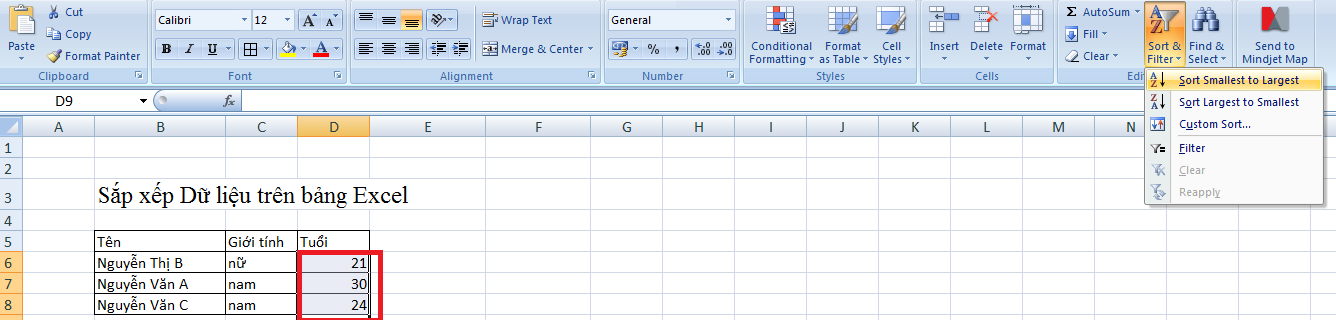
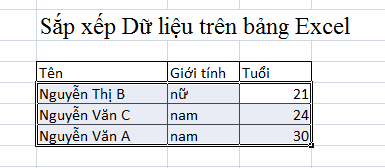
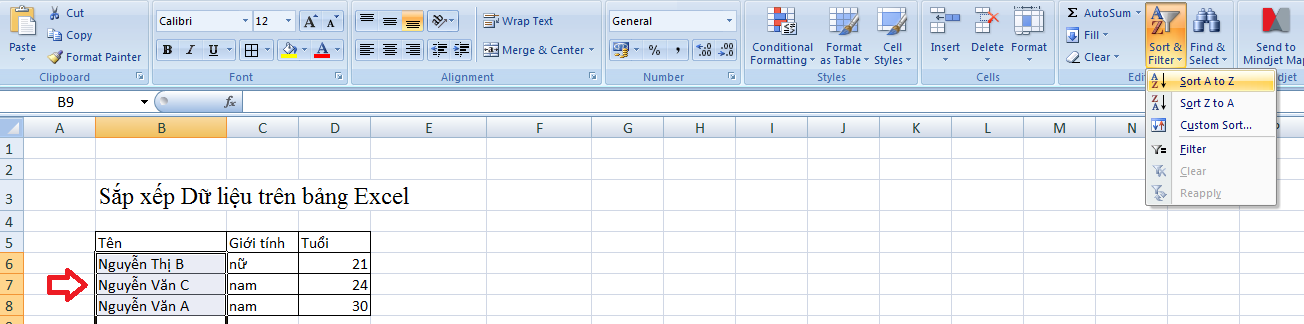



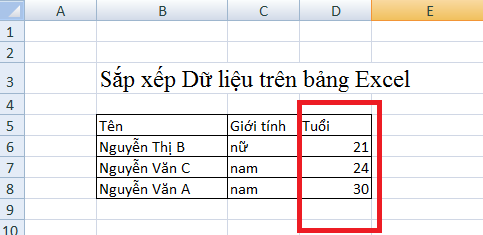











0 nhận xét:
Đăng nhận xét